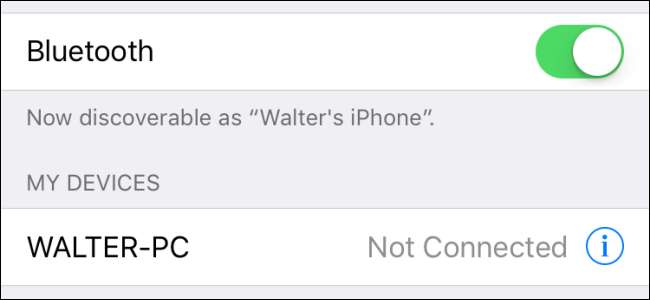
Bluetoothは、最高の日に少し気難しいことがあります。 iOSデバイスと接続しているアクセサリの間には、いくつかの障害点が考えられます。トラブルシューティングの方法は次のとおりです。
Bluetoothは気まぐれで少しバッテリーが消耗する可能性がありますが、近くのデバイスやアクセサリに接続するための優れた方法です。 Bluetooth経由でデバイスをペアリングする あなたがのようなクールなことをすることができます 車から降りたときにリマインダーをトリガーする 、ウェアラブルやワイヤレススピーカーなどの多くのデバイスにも必要です。そのため、Bluetooth接続が機能していないとイライラする可能性があります。ただし、接続を再開するために実行できるトラブルシューティング手順がいくつかあります。
関連: Bluetoothデバイスをコンピューター、タブレット、または電話にペアリングする方法
最初に明らかなものを試してください
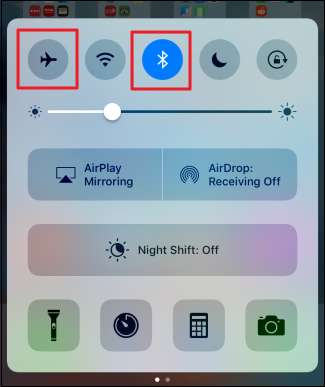
ガジェットに関連するほとんどのものと同様に、トラブルシューティングに深く入り込む前に確認したいことがいくつかあります。
- iOSデバイスでBluetoothがオンになっていて、機内モードがオフになっていることを確認してください。これは、画面の下端からコントロールセンターパネルを上にスライドさせ、上部にあるボタンを確認することですばやく確認できます。
- スマートフォンに接続しているBluetoothデバイス(Bluetoothヘッドフォン、フィットネストラッカーなど)のバッテリーが十分に充電され、電源が入っていることを確認してください。
- iOSデバイスとBluetoothデバイスが互いに十分に接近していることを確認してください。 Bluetooth規格では、10メートル(33フィート)以上の範囲が義務付けられていますが、さまざまなハードウェア、さまざまなアンテナ強度、さまざまな種類の干渉、および一般的に動作するいくつかのBluetoothバージョンは、範囲が難しい場合があることを意味します。現実の世界では、私たちのほとんどは33フィートの範囲で十分満足しています。デバイスをペアリングしようとしたり、ペアリングされない理由をトラブルシューティングしたりするときは、デバイスができるだけ近くにあることを確認してください。ペアリングしたら、さらに範囲を試すことができます。
これらのいずれも役に立たない場合は、他のトラブルシューティングのヒントに進むことができます。
Bluetoothをオフにして、電話を再起動します
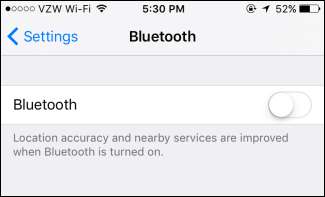
iPhoneまたはiPadをBluetoothデバイスとペアリングできない場合、またはiOSでデバイスがまったく表示されない場合は、古い「電源をオフにしてから再度オンにする」というアドバイスが適用されますが、少しひねりが加えられています。 in。次の手順を使用してBluetoothを再起動します。
- ペアリングしようとしているBluetoothデバイスの電源を切ります。
- コントロールセンターからiOSデバイスのBluetoothをオフにするか、[設定]> [Bluetooth]に移動して、[Bluetooth]スライダーをオフにします。
- 画面にAppleロゴが表示されるまで、ホームボタンと電源ボタンを押したままにして、iOSデバイスを強制的に再起動します。 iPhone7または7Plusを使用している場合は、代わりに電源ボタンと音量小ボタンを押し続けます。
- iOSデバイスが再起動したら、Bluetoothをオンに戻します。
- Bluetoothデバイスの電源を入れ直して、スマートフォンとペアリングしてみてください。
ほとんどの場合、この手法でペアリングの問題を解決できます。
iOSにデバイスを忘れさせてから、もう一度ペアリングします
過去に正常にペアリングしたデバイスで問題が発生し、Bluetoothの再起動がうまくいかなかった場合は、デバイスを「忘れて」、最初からもう一度ペアリングしてみてください。
iOSの設定で、[Bluetooth]をタップします。
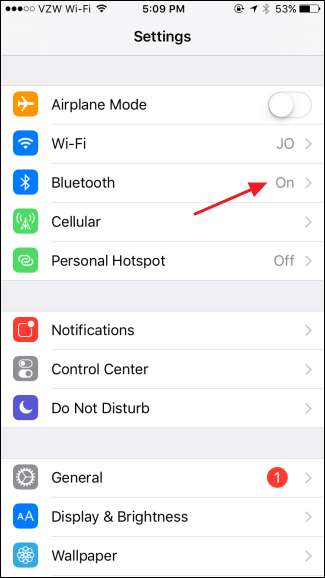
接続に問題があるデバイスの横にある[i]ボタンをタップします。
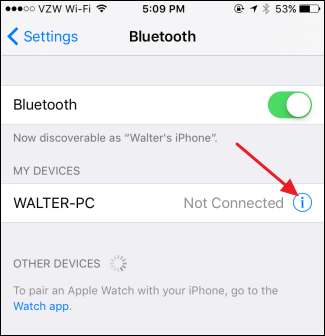
「このデバイスを忘れる」ボタンをタップします。
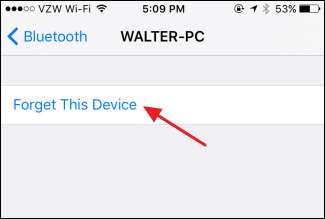
デバイスを忘れたいことを確認します。
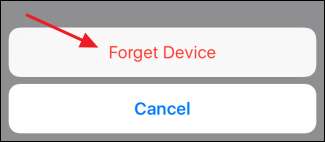
iOSがデバイスを忘れてしまったので、試してみることができます もう一度ペアリングします 。
ネットワーク設定をリセットする
関連: iOSデバイスのネットワーク設定をリセットして接続の問題を修正する方法
これまでの手順で問題が解決されていない場合は、iOSですべてのネットワーク設定をリセットすることもできます。あなたは私たちを読むことができます ここでのプロセスの完全な手順 、ただし、短いバージョンは次のとおりです。[設定]> [一般]> [リセット]に移動し、[ネットワーク設定をリセット]をタップします。
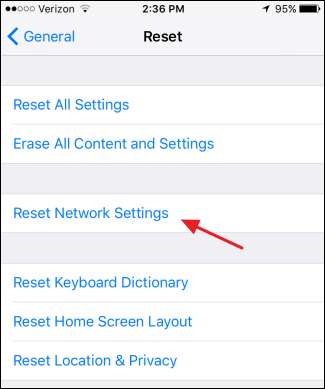
これがリセットされることに注意してください すべて ネットワーク設定。すべてのBluetoothペアリングとWi-Fiネットワークが削除されます。 VPN 設定しました。これにより携帯電話の設定もリセットされますが、一部のモバイル仮想ネットワーク事業者(MVNO)など、携帯電話会社の設定を手動で構成できる携帯電話会社を使用していない限り、これらの設定は自動的に復元されます。 MVNO(Cricket、Republic Wireless、および米国の他の契約外の通信事業者など)を使用している場合は、自分で再設定するか、通信事業者のカスタマーサービスに設定してもらう必要があります。
いくつかの最後の手段のオプション
関連: 起動しない場合でもiPhoneまたはiPadをリセットする方法
他に何も機能しない場合は、さらに劇的なオプションをいくつか検討する必要があるかもしれません。これらの最初は実行することです 工場出荷時の状態に完全にリセットするか、バックアップを復元します iTunesから。明らかに、このオプションにはある程度の準備が必要であり、少し時間がかかります。工場出荷時の状態にリセットするオプションを使用すると、デバイスが新品同様の状態に復元され、個人設定、アプリ、データがすべて消去されます。バックアップから復元するということは、最初に復元するバックアップを作成する必要があることを意味します。
そして最後に、ここで他に何も機能しない場合は、デバイスに実際にハードウェアの問題がある可能性があります。 iOSデバイスを他のBluetoothデバイスとペアリングできるが、問題が発生している場合は、その1つのデバイスに問題がある可能性があります。別のiOSデバイスとペアリングしてテストしてみてください。すべてのBluetoothデバイスとのペアリングに問題がある場合は、おそらくAppleとのサービス予約をスケジュールする時期です。







